
제대로 작동하는지 확인하려면 HP 프린터 드라이버를 최신 상태로 유지하는 것이 중요합니다. HP 프린터용 드라이버를 다운로드하는 방법에는 두 가지가 있습니다.
HP 프린터 드라이버를 업데이트하려면
이러한 방법을 모두 시도할 필요는 없습니다. 그냥 당신에게 맞는 것을 선택하세요.
방법 1: 장치 관리자를 사용하여 HP 프린터 드라이버 업데이트
장치 관리자를 사용하여 드라이버를 업데이트하려면:
- 누르세요 Windows 로고 키 그리고 아르 자형 키보드를 동시에 눌러 실행 상자를 호출합니다.
- 유형 devmgmt.msc 그리고 누르세요 입력하다 .
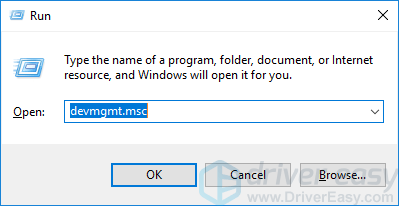
- HP 프린터를 찾아보세요. 그런 다음 장치를 마우스 오른쪽 버튼으로 클릭하고 드라이버 업데이트 .
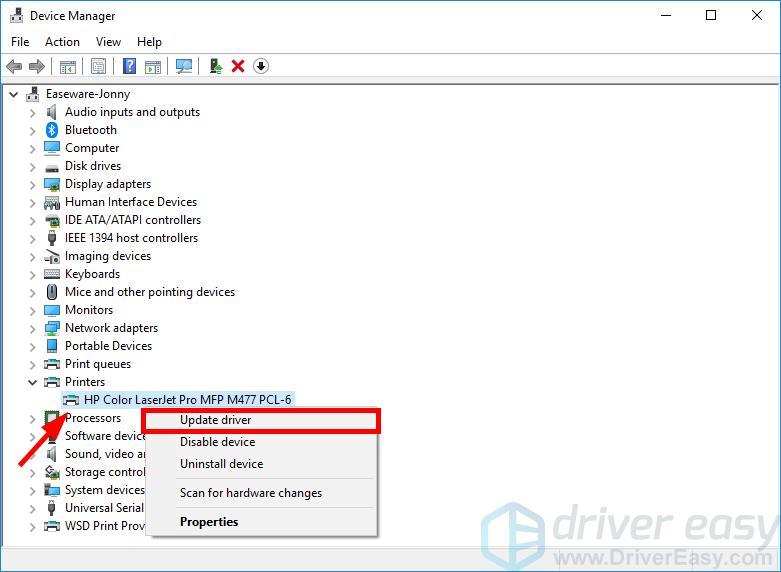
- 딸깍 하는 소리 업데이트된 드라이버 소프트웨어 자동 검색 .
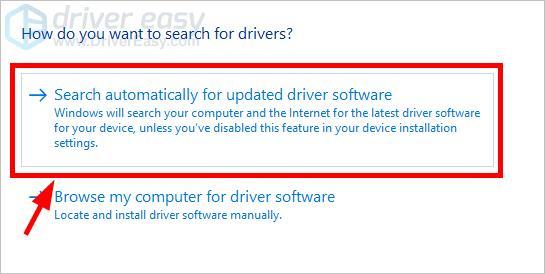
이제 시스템이 드라이버 업데이트를 완료할 때까지 기다립니다.
방법 2: HP 웹사이트에서 HP 프린터 드라이버를 다운로드합니다.
HP 웹사이트에서 드라이버를 다운로드하여 직접 설치할 수도 있습니다.
- 로 이동 HP 지원 웹사이트 .
- 프린터 모델을 검색한 다음 해당 드라이버 다운로드 페이지로 이동하세요.

- 장치에 맞는 올바른 최신 드라이버를 다운로드하세요.사용 중인 Windows 시스템 버전에 적합한 드라이버를 다운로드하세요. Windows 7, 8, 10, 32비트, 64비트 버전 등 컴퓨터에서 어떤 시스템이 실행되고 있는지 알아야 합니다.
-
다운로드한 파일을 열고 화면의 지시에 따라 컴퓨터에 드라이버를 설치합니다.
방법 3: HP 프린터 드라이버를 자동으로 업데이트
HP 프린터 드라이버를 수동으로 업데이트할 시간, 인내심 또는 컴퓨터 기술이 없다면 다음을 사용하여 자동으로 업데이트할 수 있습니다. 드라이버 이지 . 컴퓨터가 실행 중인 시스템이 무엇인지 정확히 알 필요가 없고, 잘못된 드라이버를 다운로드하여 설치할 위험이 없으며, 설치 시 실수할까봐 걱정할 필요가 없습니다. Driver Easy가 모든 것을 처리합니다.
- 다운로드 설치하고 드라이버 이지 .
- 달리다 드라이버 이지 그리고 지금 검색 단추. 드라이버 이지 그런 다음 컴퓨터를 검사하고 문제가 있는 드라이버를 감지합니다.
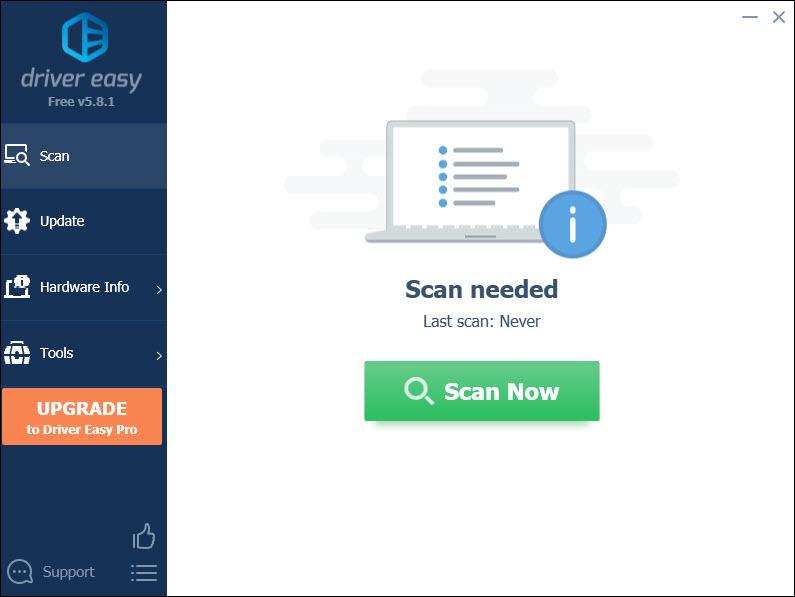
- 다음을 클릭하세요. 업데이트 옆에 있는 버튼 HP 프린터 올바른 버전의 드라이버를 다운로드하려면 수동으로 설치할 수 있습니다. 또는 모두 업데이트 오른쪽 하단의 버튼을 누르면 모든 드라이버가 자동으로 업데이트됩니다. (이것은 프로 버전 — 모두 업데이트를 클릭하면 업그레이드하라는 메시지가 표시됩니다. 완전한 지원과 30일 환불 보장이 제공됩니다.)
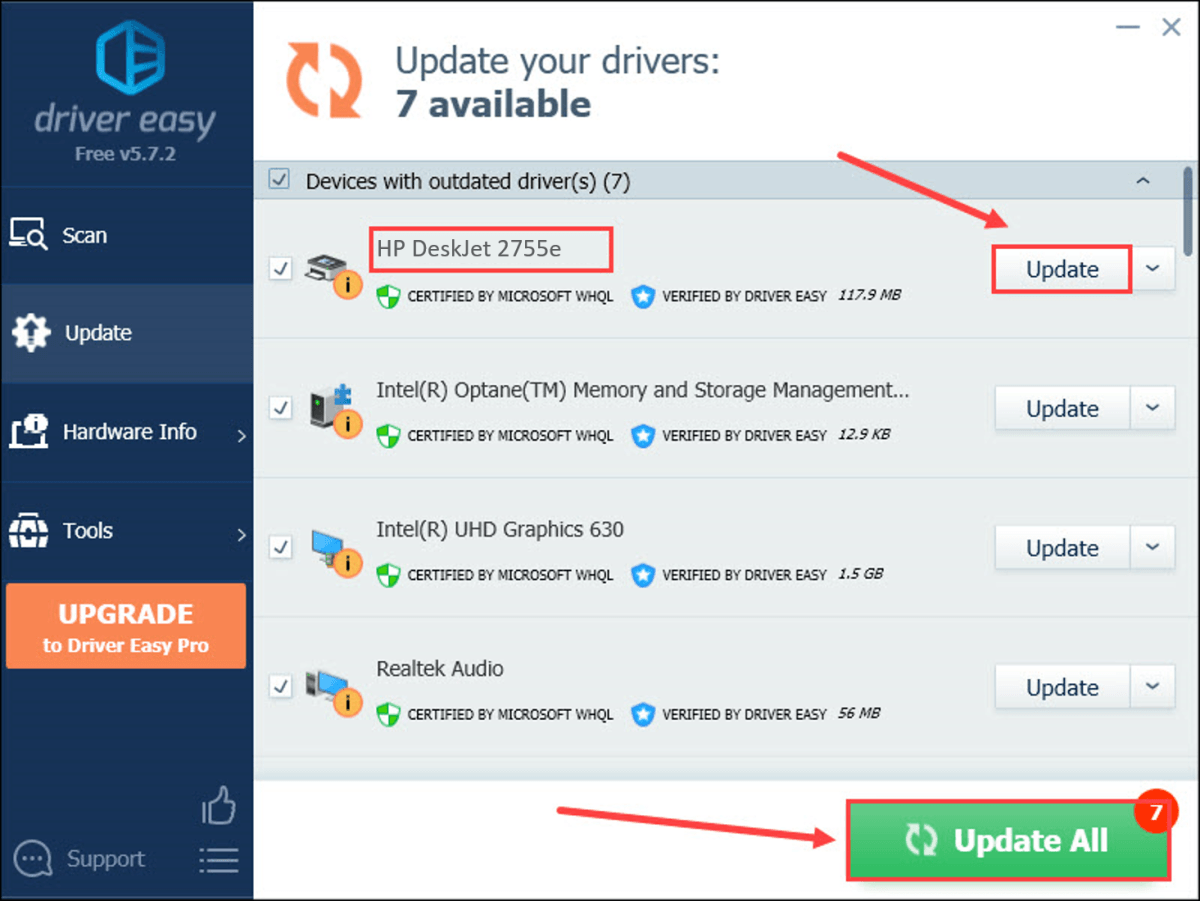
원한다면 무료로 할 수 있지만 부분적으로는 수동입니다.
도움이 필요한 경우 Driver Easy 지원팀에 문의하세요. support@letmeknow.ch .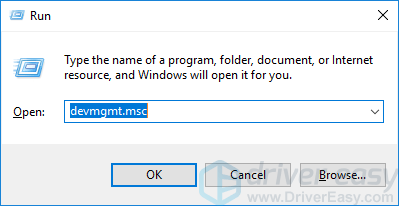
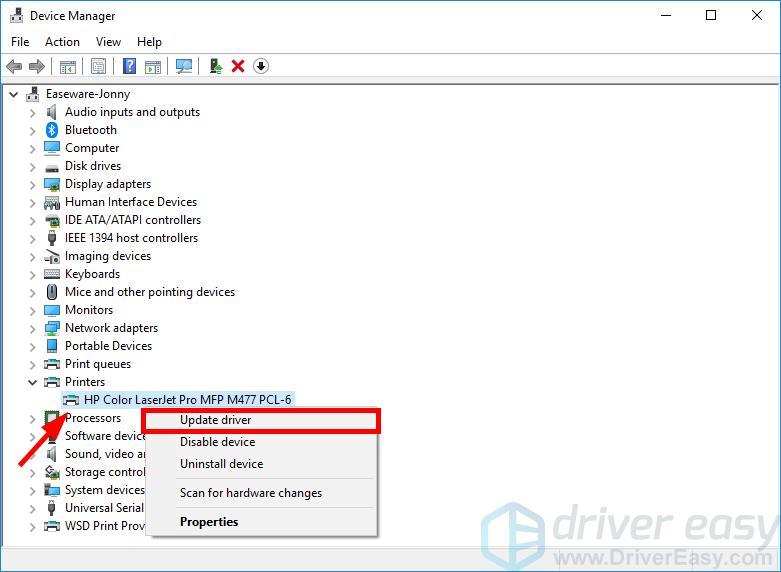
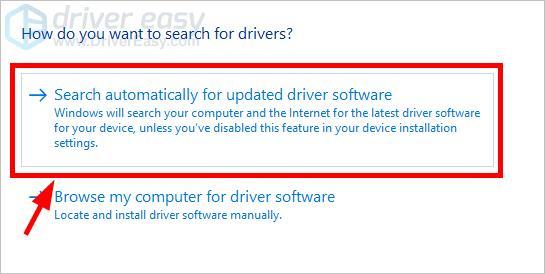

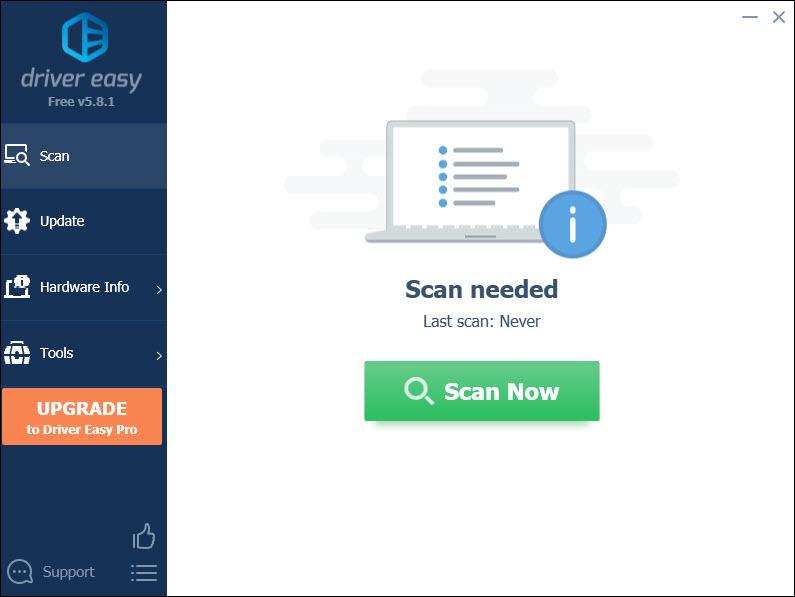
![[해결됨] Minecraft 드라이버의 오래된 메시지를 수정하는 방법](https://letmeknow.ch/img/knowledge/14/how-fix-minecraft-drivers-outdated-message.jpg)


![[해결됨] Windows 파일 탐색기가 Windows 11/10에서 계속 충돌함](https://letmeknow.ch/img/knowledge-base/51/windows-file-explorer-keeps-crashing-windows-11-10.jpg)

![[해결됨] 리그 오브 레전드 음성 채팅이 작동하지 않음](https://letmeknow.ch/img/sound-issues/38/league-legends-voice-chat-not-working.png)
